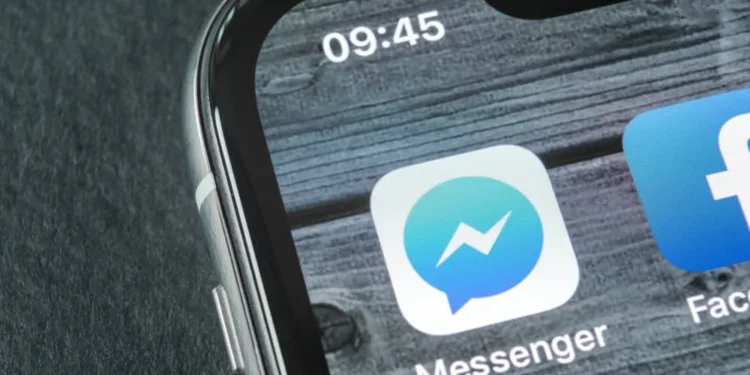Gruppechatter har gjort det lettere å håndtere mange aspekter av livene våre. Enten det er en familiegruppe, klassegruppe eller ansattgruppe, har administrasjon av enhver organisasjon blitt effektiv med en virtuell gruppe. Du kan oppdage mange grupper på Facebook, fra grupper basert på delte interesser til grupper for spesifikke byer. Hvis du er en del av en slik gruppe på Facebook og vil sende en melding, er det slik du gjør det.
Raskt svar
For å sende en gruppe på Facebook, logge deg på kontoen din, gå til chat -delen og klikk på gruppen du vil sende beskjed. Skriv inn meldingen i tekstboksen. Hvis du vil sende en melding til en bestemt noen i gruppen, kan du merke dem ved å bruke «@» og deretter skrive/trykk på brukernavnene deres. Og hvis det er for alle, kan du bruke «@» og skrive alle, dvs. «@Everyone.» Klikk på Send.
Hvis du er en del av en Facebook -gruppe og ønsker å samhandle med de andre medlemmene, men ikke vet hvordan du skal, vil denne artikkelen hjelpe deg å lære det.
Hvorfor bruker folk grupper på Facebook?
Grupper er der du finner likesinnede . Enten det er en fysisk eller en virtuell gruppe, hele formålet med den er å introdusere deg for mennesker som deler felles interesser. Grupper har alltid vært grunnlaget for kollektiv menneskelig interaksjon, og apper som Facebook har gjort det mer tilgjengelig for å samle likesinnede på et trygt rom. Hvis du vil opprette en privat gruppe med vennene dine på Facebook, kan du enkelt bruke Messenger -appen på telefonen din.
Imidlertid, hvis du vil være en del av allerede eksisterende offentlige grupper , kan du finne dem ved å søke etter nøkkelordet på Facebook. Anta at du liker anime eller litteratur. Du kan søke etter disse nøkkelordene på Facebook for å få resultater fra grupper om litteratur eller anime. Dessuten vil du kunne finne hundrevis av mennesker i de gruppene som snakker om det samme emnet, utveksle ideer, gjennomgå verk og sladre generelt.
Andre bruksområder av Facebook -grupper har en mer alvorlig form, ettersom det er grupper for politiske agendaer, sosiale årsaker, medisinsk hjelp, byer, stater osv. Disse gruppene har hjulpet med forskjellige spørsmål som ellers ikke ville blitt håndtert raskt, som å hjelpe Folk finner blant annet sjeldne medisinske forsyninger, transport og overnatting, blant annet.
Hvordan sende beskjed til en gruppe på Facebook
For å sende melding til en gruppe på Facebook, må du ha Facebook -appen installert på telefonen. Alternativt kan du også oppnå de samme målene med Messenger -appen av Meta. Imidlertid, hvis du vil sende en melding til en gruppe fra datamaskinen din, må du logge inn gjennom nettleseren . Når du er klar med kravene, kan du følge disse trinnene for å sende en melding til en Facebook -gruppe.
Melding en gruppe fra telefonen
Følgende trinn vil guide deg til å sende en melding til en Facebook -gruppe ved hjelp av telefonen din:
- Logg deg på Facebook -kontoen din.
- Klikk på Messenger -ikonet øverst til høyre på skjermen.
- Velg gruppen du vil sende beskjed.
- Skriv meldingen din i tekstboksen.
- Hit send .
Merk at disse meldingene vil bli sett av alle i gruppen, enten du merker alle eller ikke.
Start din egen gruppe
Det er uanstrengt å starte en gruppe med dine venner eller familie på Facebook fra telefonen din. Bare trykk på Messenger -ikonet øverst til høyre på Facebook -skjermen. Klikk på Create Group -ikonet øverst til høyre i chat -delen. Trykk på navnene på folk du vil ta med i gruppen. Skriv inn meldingen din og trykk Send. Gruppen vil vises på chat -skjermen.
Meld en gruppe fra PC
Å sende meldinger fra PC -skrivebordet ditt er relativt grei, slik det fremgår av følgende trinn:
- Logg deg på Facebook -kontoen din fra nettleseren din.
- Klikk på messenger -knappen fra øverste høyre hjørne av vindusskjermen.
- Finn og klikk på gruppen du vil sende tekst fra rullegardinmenyen.
- Skriv inn meldingen i tekstboksen.
- Klikk på Send .
Hvis du vil nevne spesifikke personer i teksten din for å gi dem beskjed om at teksten er for dem, kan du bruke » @ » før du velger brukernavnet. For eksempel, hvis noens navn i gruppchatten din er John Smith, bør taggen være @John Smith.
Konklusjon
Å sende meldinger i gruppechat hjelper deg med å følge med andre medlemmer. Og å lære deg rundt en Facebook -gruppe kan hjelpe deg med å øke engasjementet i gruppen. Håper denne artikkelen hjalp deg med å lære å sende en melding på en Facebook -gruppe. Ha det gøy å chatte!